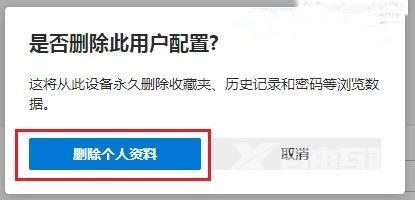Edge浏览器如何删除多余的用户配置?在使用Edge浏览器时,如果你经常使用这个浏览器,那么就会堆积很多的多余用户配置文件,它们会对你的电脑内存造成占用。那么我们如何去清理
Edge浏览器如何删除多余的用户配置?在使用Edge浏览器时,如果你经常使用这个浏览器,那么就会堆积很多的多余用户配置文件,它们会对你的电脑内存造成占用。那么我们如何去清理这些文件,下面自由互联小编就来分享一下具体的操作方法。
操作方法
1、首选我们打开Edge浏览器,在浏览器右上方可以看到一个由三个点组成的设置及其它图标,使用鼠标点击该图标。
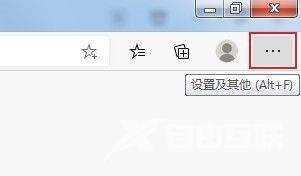
2、点击之后会在下方弹出Edge浏览器的菜单窗口,在窗口中找到并点击设置这一项。
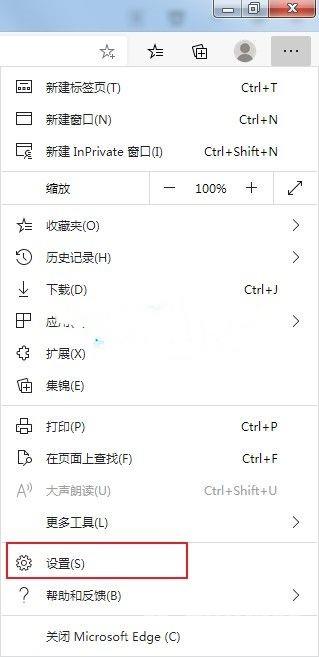
3、这时会打开Edge浏览器的设置页面中,如下图所示在个人资料中可以看到多个用户配置文件,在需要删除的用户配置中点击切换按钮。
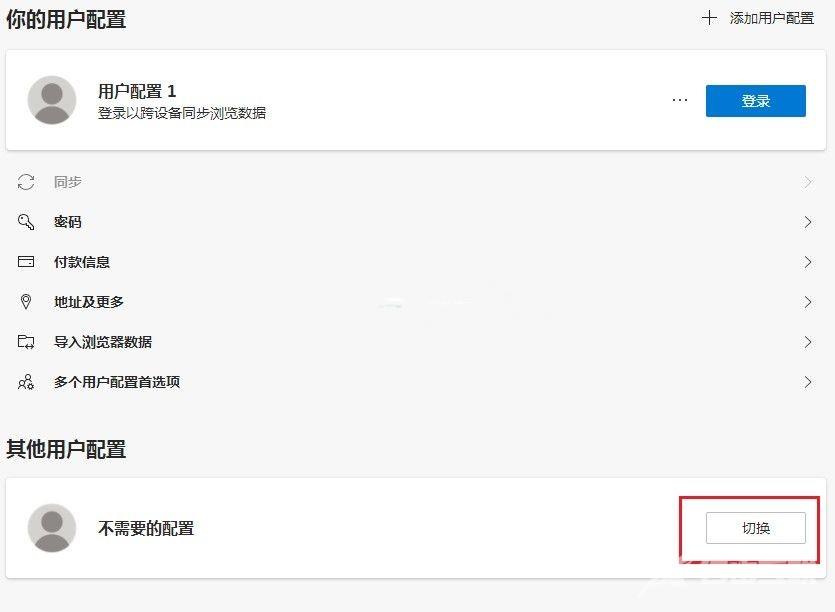
4、切换到需要删除的用户配置后,点击如下图所示的图标,在弹出的菜单窗口中点击删除。
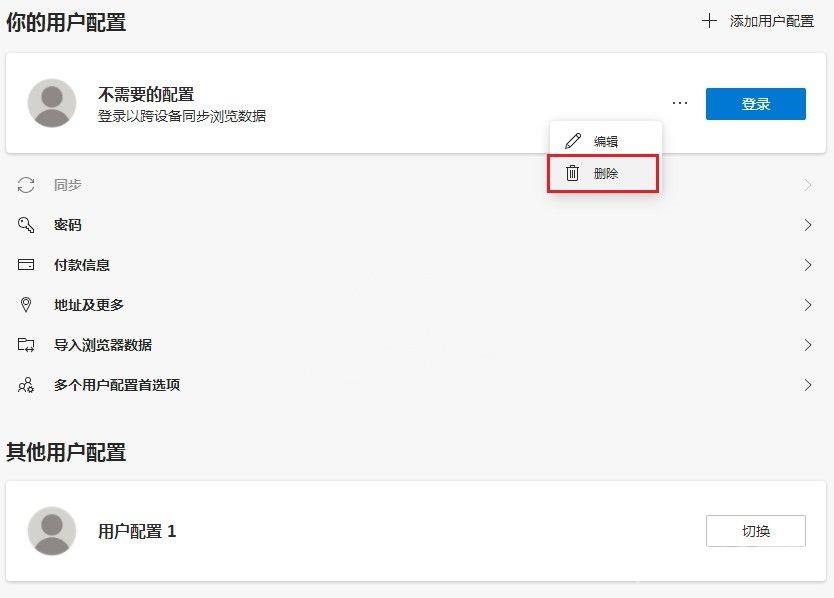
5、此时会弹出一个确认窗口向我们询问是否删除此用户配置,直接点击删除个人资料按钮就可以了。